
我们在上网的过程中,可能会沾染上一些病毒木马,这种病毒木马通过杀毒软件又没办法完全删除,这时候我们可以选择将电脑格式化,将所有数据删除干净,当然只要这木马还在我们磁盘上的话,也会被连根拔起的。想知道怎么格式化电脑,让小编来告诉你们吧。

1、在你需要格式化的磁盘上鼠标右键点击选择“格式化”。
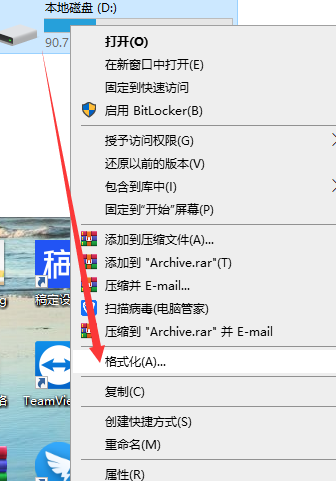
2、选择快速格式化,点击确定即可。
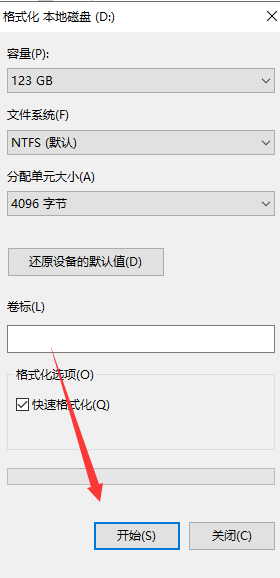
3、这种方式是没方法格式化c盘的,小编建议重装系统来清除数据,附上教程:老司机手把手教你重装系统。
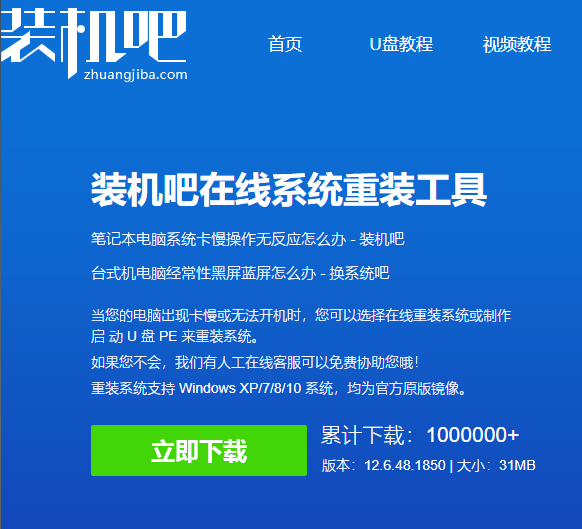
不知道怎么格式化电脑的朋友,可以详细参考小编分享的内容哦。

我们在上网的过程中,可能会沾染上一些病毒木马,这种病毒木马通过杀毒软件又没办法完全删除,这时候我们可以选择将电脑格式化,将所有数据删除干净,当然只要这木马还在我们磁盘上的话,也会被连根拔起的。想知道怎么格式化电脑,让小编来告诉你们吧。

1、在你需要格式化的磁盘上鼠标右键点击选择“格式化”。
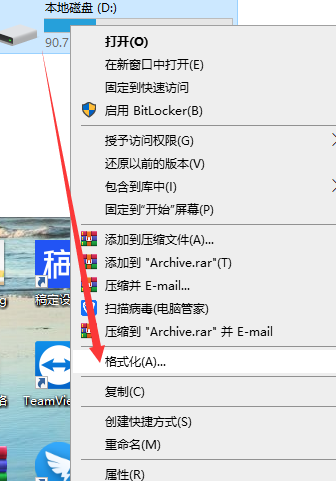
2、选择快速格式化,点击确定即可。
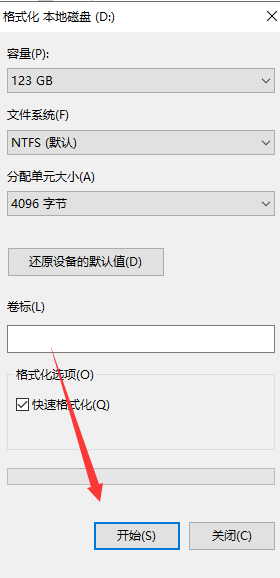
3、这种方式是没方法格式化c盘的,小编建议重装系统来清除数据,附上教程:老司机手把手教你重装系统。
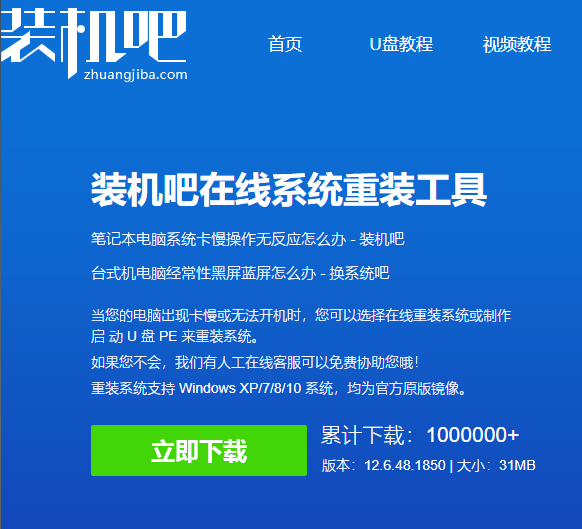
不知道怎么格式化电脑的朋友,可以详细参考小编分享的内容哦。
我们在上网的过程中,可能会沾染上一些病毒木马,这种病毒木马通过杀毒软件又没办法完全删除,这时候我们可以选择将电脑格式化,将所有数据删除干净,当然只要这木马还在我们磁盘上的话,也会被连根拔起的。想知道怎么格式化电脑,让小编来告诉你们吧。

1、在你需要格式化的磁盘上鼠标右键点击选择“格式化”。
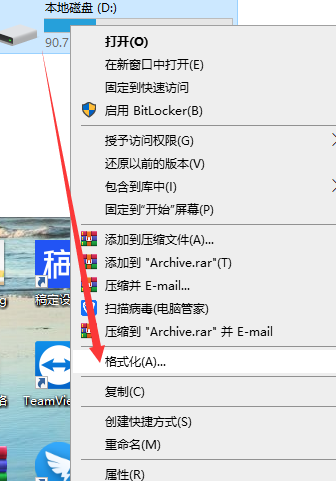
2、选择快速格式化,点击确定即可。
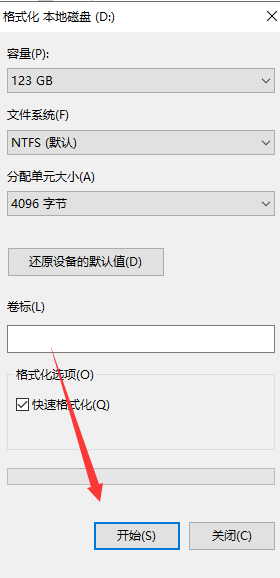
3、这种方式是没方法格式化c盘的,小编建议重装系统来清除数据,附上教程:老司机手把手教你重装系统。
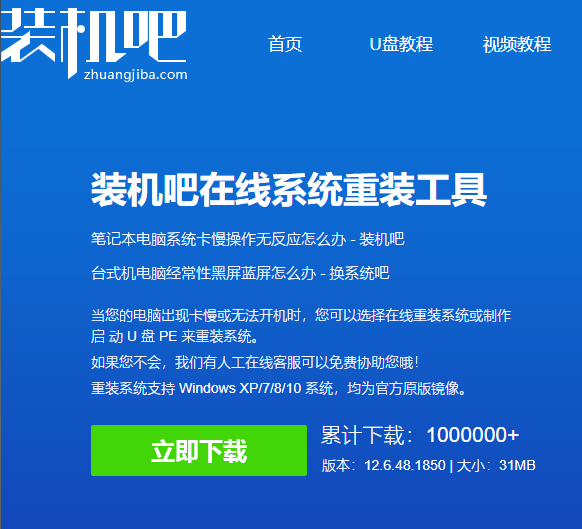
不知道怎么格式化电脑的朋友,可以详细参考小编分享的内容哦。
粤ICP备19111771号 增值电信业务经营许可证 粤B2-20231006 粤公网安备 44130202001059号
版权所有 © 2012-2020 惠州市早点科技有限公司 保留所有权利